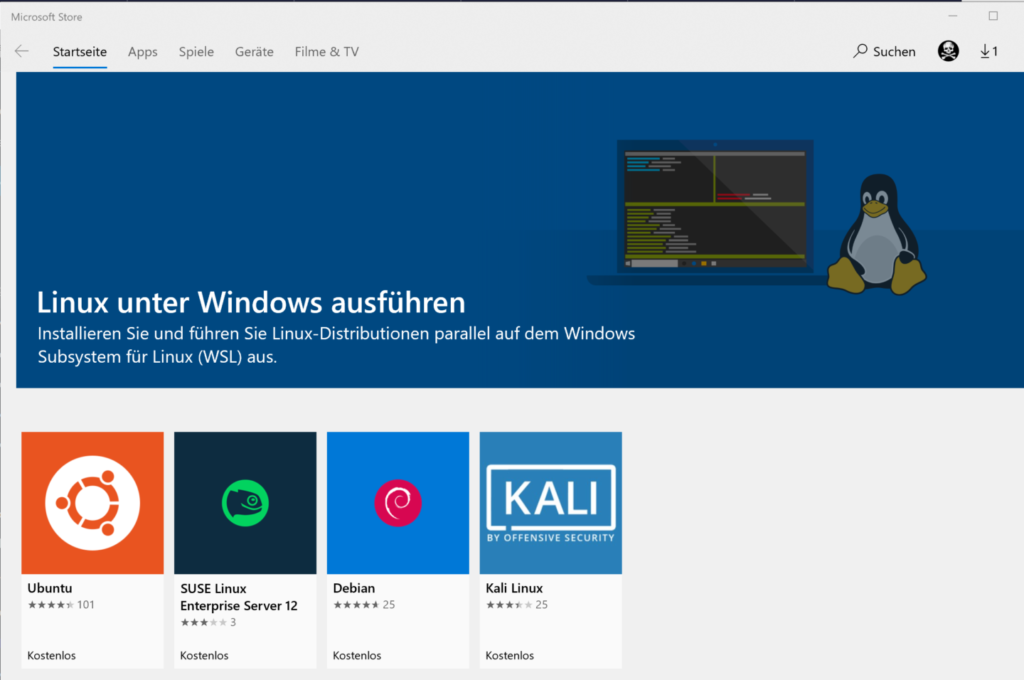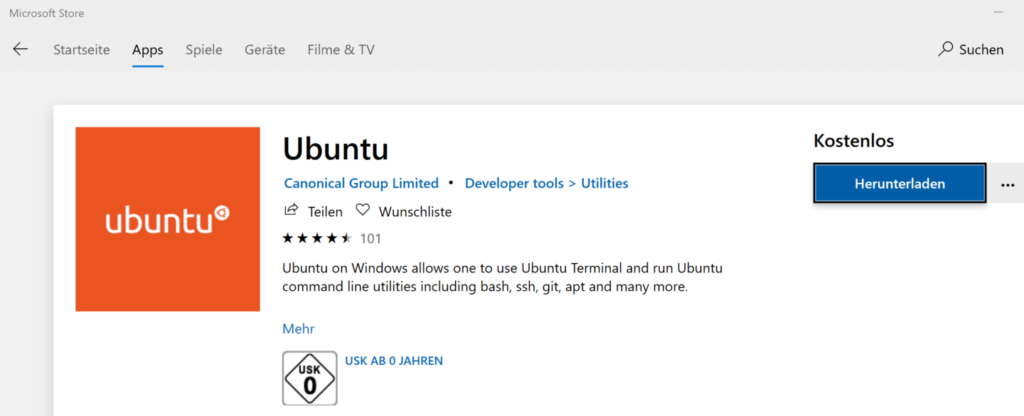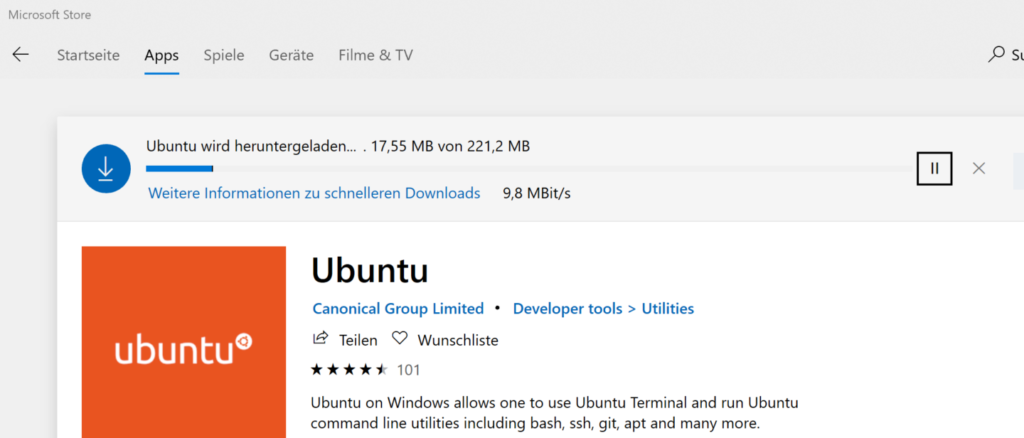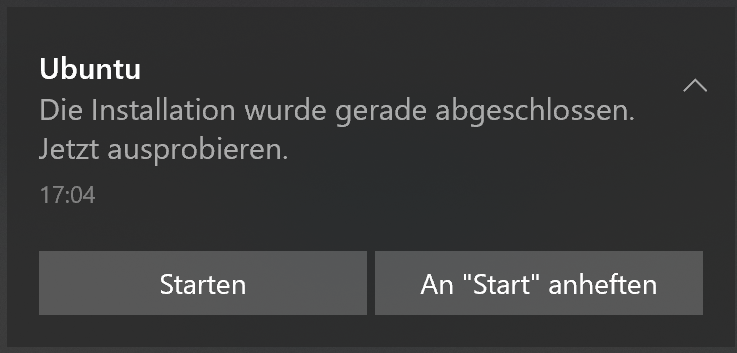Linux
Wer unter Linux Windows-Programme lauffähig bekommen will hat 2 Möglichkeiten:
- Virtualisierung, z.B. mit Virtualbox oder KVM
- Wine bzw. CrossOver zur direkten Nutzung von Windows-binaries innerhalb Linux
Windows
Wer unter Windows Linux-Programme lauffähig bekommen will hat 2 Möglichkeiten:
- Virtualisierung, z.B. mit Virtualbox oder Hyper-V
- Windows Subsystem für Linux (WSL) zur direkten Nutzung von Linux-binaries innerhalb Windows 10
WSL und Windows 10
Wie Microsoft in seiner Doku erklärt ist WSL ein optionales Windows 10 Feature, das man zusätzlich installieren kann. Danach nimmt man eine der verfügbaren Linux-Distributionen in Betrieb.
Powershell als Administrator aufrufen
Windows PowerShell Copyright (C) Microsoft Corporation. Alle Rechte vorbehalten. PS C:\WINDOWS\system32> Enable-WindowsOptionalFeature -Online -FeatureName Microsoft-Windows-Subsystem-Linux Path : Online : True RestartNeeded : False PS C:\WINDOWS\system32> wsl -l Für das Windows-Subsystem für Linux wurden keine Distributionen installiert. Distributionen zur Installation finden Sie im Microsoft Store: https://aka.ms/wslstore PS C:\WINDOWS\system32>
Micrososoft store aufrufen: https://aka.ms/wslstore
Die heruntergeladene Ubuntu-Distro nun installieren und einen Linux-Benutzer erstellen.
PS C:\WINDOWS\system32> ubuntu Installing, this may take a few minutes… Please create a default UNIX user account. The username does not need to match your Windows username. For more information visit: https://aka.ms/wslusers Enter new UNIX username: billgates Enter new UNIX password: xxx Retype new UNIX password: xxx passwd: password updated successfully Installation successful! To run a command as administrator (user "root"), use "sudo ". See "man sudo_root" for details. billgates@redmond:~$ uname -a Linux redmond 4.4.0-18362-Microsoft #1-Microsoft Mon Mar 18 12:02:00 PST 2019 x86_64 x86_64 x86_64 GNU/Linux billgates@redmond:~$ cat /etc/*release* DISTRIB_ID=Ubuntu DISTRIB_RELEASE=18.04 DISTRIB_CODENAME=bionic DISTRIB_DESCRIPTION="Ubuntu 18.04.2 LTS" NAME="Ubuntu" VERSION="18.04.2 LTS (Bionic Beaver)" ID=ubuntu ID_LIKE=debian PRETTY_NAME="Ubuntu 18.04.2 LTS" VERSION_ID="18.04" HOME_URL="https://www.ubuntu.com/" SUPPORT_URL="https://help.ubuntu.com/" BUG_REPORT_URL="https://bugs.launchpad.net/ubuntu/" PRIVACY_POLICY_URL="https://www.ubuntu.com/legal/terms-and-policies/privacy-policy" VERSION_CODENAME=bionic UBUNTU_CODENAME=bionic billgates@redmond:~$ exit PS C:\WINDOWS\system32> wsl -l Windows-Subsystem für Linux-Distributionen: Ubuntu (Standard)
Ubuntu kann nun entweder auf Kommandozeile mit „ubuntu“ oder via Startmenü gestartet werden.
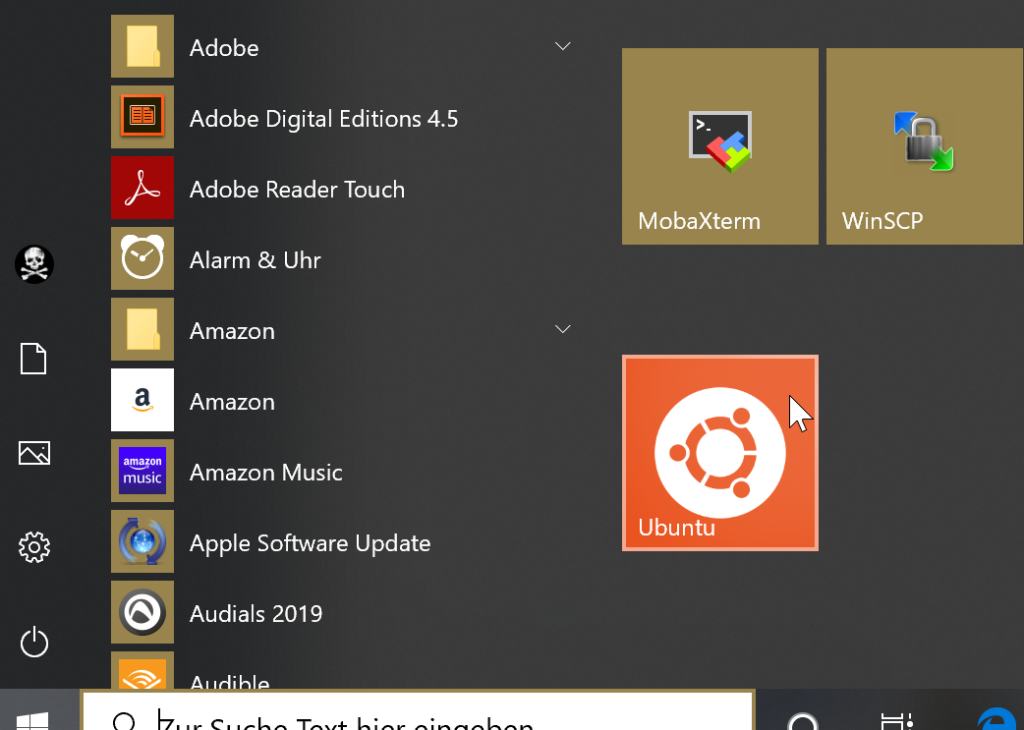
Photo: Ubuntu, Screenshot: Otmar Meier, unter CC-BY-SA-3.0
WSL2
Die Performance von WSL v.a. bei Dateisystemoperationen kommt nicht an die Benutzung des Linux-Kernels heran.
Demnächst soll aber die zweite Auflage von WSL erscheinen. Microsoft wird dann den eigenen Hypervisor Hyper-V (Virtualisierungssoftware) mit einer leichtgewichtigen Linux-VM im Hintergrund verwenden. Im Gegensatz zu einer regulären VM soll diese in weniger als 1s starten und wenig RAM benötigen. Es muß also nicht permanent, sondern nur bei Bedarf die VM aufgerufen werden. Da WSL2 Hyper-V im Hintergrund nutzt ist der Betrieb eines weiteren Hypervisors wie Virtualbox nicht möglich.
Beispiele
Hier findet sich eine Einführung und Beispiele zu WSL.